
怎么下载windows系统,轻松掌握安装步骤
时间:2025-01-26 来源:网络 人气:
亲爱的电脑迷们,你是否曾为寻找一个完美的Windows系统而烦恼?别担心,今天我要带你一起探索如何轻松下载Windows系统,让你的电脑焕然一新!
一、选择合适的Windows版本
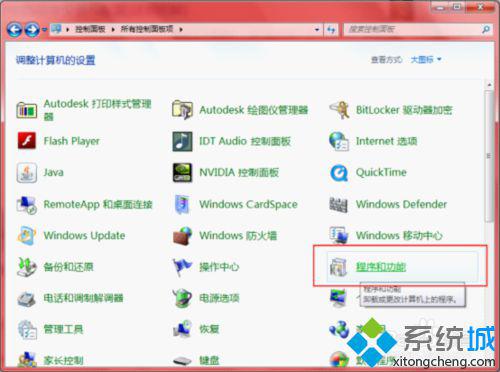
在开始下载之前,先来了解一下Windows的几个版本吧!Windows 10、Windows 8.1和Windows 7是目前市面上比较受欢迎的版本。每个版本都有其独特的功能和特点,以下是一些简要介绍:
Windows 10:这是微软最新推出的操作系统,拥有流畅的界面、丰富的应用和强大的兼容性。无论是工作、学习还是娱乐,Windows 10都能满足你的需求。
Windows 8.1:相较于Windows 8,Windows 8.1在界面和功能上进行了优化,更加人性化。如果你喜欢Windows 8的现代化风格,那么Windows 8.1是个不错的选择。
Windows 7:虽然Windows 7已经不再是最新版本,但它的稳定性和兼容性仍然受到许多用户的喜爱。如果你对电脑性能要求不高,Windows 7是个不错的选择。
二、寻找可靠的下载渠道
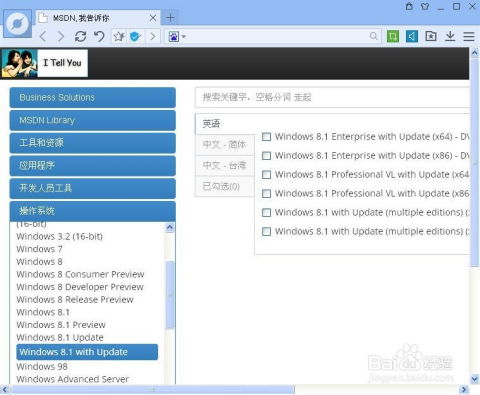
现在,让我们来谈谈如何下载Windows系统。以下是一些可靠的下载渠道:
微软官方网站:这是最权威的下载渠道,你可以在这里找到最新的Windows系统版本。只需访问微软官方网站,选择你需要的版本,然后按照提示进行下载即可。
Windows之家官网:这是一个专门提供Windows系统下载的网站,提供了丰富的Windows版本和安装包。在这里,你可以找到各种版本的Windows系统,包括Windows 10、Windows 8.1和Windows 7等。
其他知名软件下载网站:如百度网盘、迅雷等,这些网站也提供了Windows系统的下载服务。不过,在下载时要注意选择正规渠道,避免下载到病毒或恶意软件。
三、下载并制作安装U盘
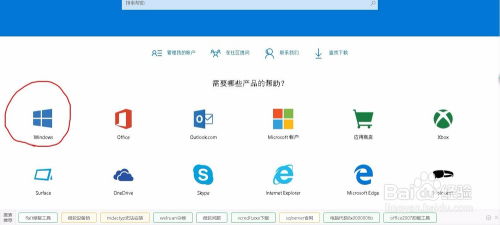
下载完Windows系统后,你需要将其制作成安装U盘。以下是一个简单的制作步骤:
1. 准备一个至少8GB的U盘,并将其格式化。
2. 下载一个制作U盘的工具,如Windows Media Creation Tool。
3. 运行工具,选择“创建安装介质”。
4. 选择U盘作为安装介质,然后点击“下一步”。
5. 选择Windows版本和语言,然后点击“下一步”。
6. 等待工具下载并制作安装U盘。
四、安装Windows系统
制作好安装U盘后,就可以开始安装Windows系统了。以下是一个简单的安装步骤:
1. 将安装U盘插入电脑,重启电脑。
2. 进入BIOS设置,将启动顺序设置为从U盘启动。
3. 保存并退出BIOS,电脑会自动重启。
4. 进入Windows安装界面,选择你的语言、时间和键盘布局,然后点击“下一步”。
5. 选择安装类型,这里有两个选项:升级和自定义。如果你是从旧版本的Windows升级,请选择“升级”;如果你要全新安装Windows,请选择“自定义”。
6. 根据提示进行分区和格式化,然后点击“下一步”。
7. 开始安装Windows系统,这个过程可能需要一些时间。
8. 安装完成后,设置用户账户和密码,然后点击“完成”。
五、安装驱动和软件
安装完Windows系统后,你还需要安装一些驱动和软件,以便让你的电脑更好地运行。以下是一些建议:
显卡驱动:确保你的显卡驱动是最新的,以便获得更好的图形性能。
网卡驱动:安装网卡驱动,以便连接网络。
其他软件:根据你的需求安装一些常用的软件,如办公软件、浏览器、杀毒软件等。
通过以上步骤,你就可以轻松下载并安装Windows系统了。希望这篇文章能帮助你解决下载Windows系统的难题,让你的电脑焕然一新!
教程资讯
教程资讯排行













